Mnoho používateľov pri práci s počítačom alebo notebookom často otvára niekoľko programov naraz a používa veľa okien. Niekedy je v takýchto situáciách nevyhnutné obmedziť ich všetky. V tomto článku vám podrobne povieme, ako presne je to možné implementovať v Windows 10.
Minimalizácia všetkých okien v systéme Windows 10
Existujú štyri hlavné spôsoby, ako minimalizovať všetky otvorené okná naraz v prvej desiatke. Vykonávajú sa pomocou zabudovaných systémových nástrojov a nevyžadujú si ďalší softvér. Konečný výsledok bude všade rovnaký, takže si vyberte metódu, ktorá sa vám páči najviac. Ďalej vám o každom z nich povieme podrobne.
Metóda 1: Vytvorenie kroku
Pomocou tejto metódy môžete ľahko vytvoriť špeciálny nástroj, ktorý po aktivácii automaticky minimalizuje všetky otvorené okná. Toto sa deje nasledovne:
- Akékoľvek vhodné umiestnenie na disku alebo „Desktop“ kliknite pravým tlačidlom myši. V kontextovej ponuke, ktorá sa otvorí, presuňte ukazovateľ myši nad čiaru „Vytvoriť“a potom v ďalšej rozbaľovacej podponuke kliknite na položku „Textový dokument“.
- Vytvorenému dokumentu môžete dať absolútne ľubovoľný názov alebo ho môžete predvolene ponechať. Otvorte textový súbor a zadajte do neho nasledujúce riadky kódu:
[Shell]
Príkaz = 2
IconFile = explorer.exe, 3
[Hlavný panel]
Príkaz = ToggleDesktop - Ďalej stlačte klávesovú skratku v aktívnom okne editora „Shift + Ctrl + S“... Prípadne môžete použiť kartu „Súbor“ a jeho položka rozbaľovacej ponuky "Uložiť ako".
- V okne, ktoré sa otvorí, zadajte umiestnenie, kam sa bude súbor ukladať. Môžete si zvoliť ľubovoľný adresár na pevnom disku, pretože to nevadí. Môžete priradiť ľubovoľné meno, hlavné je označiť príponu za menom bodkou "SCF"... Nakoniec stlačte tlačidlo „Uložiť“.
- Potom môžete zavrieť okno textového editora. Jeho obsah nie je potrebné ukladať. Prejdite do adresára, do ktorého ste uložili súbor s príponou "SCF" a spustíte ho dvojitým kliknutím na LMB.
- Po spustení nástroja sa minimalizujú všetky okná. Ak je to žiaduce, je možné ho pripevniť „Hlavné panely“ alebo vytvorte odkaz kdekoľvek chcete. Upozorňujeme, že vytvorená súprava bude mať štandardnú ikonu. Zvyčajnými spôsobmi to nebude možné zmeniť, ale ak chcete, môžete na tieto účely použiť špecializovaný softvér.
Prečítajte si tiež: Inštalácia nových ikon v systéme Windows 10

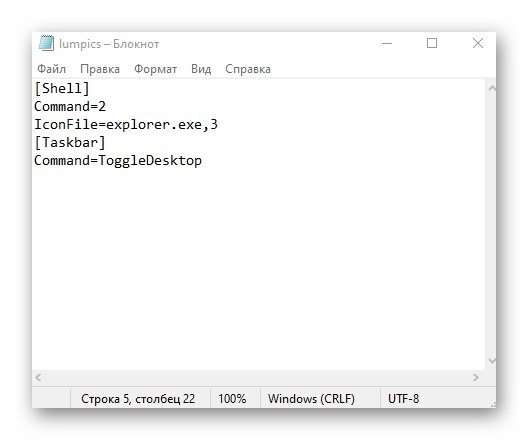
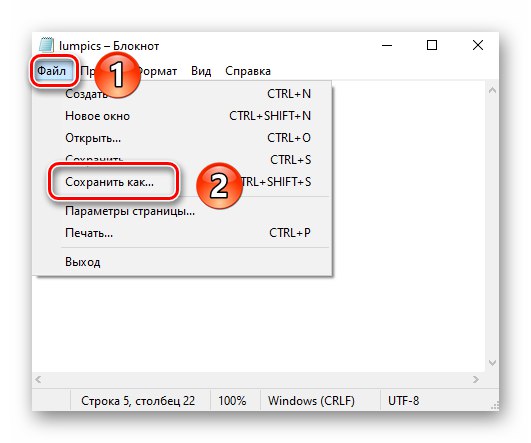

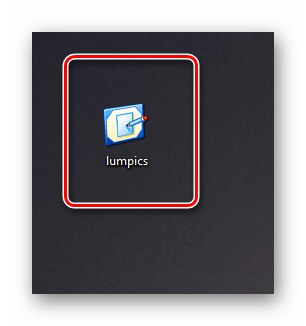
Metóda 2: Vytvorenie odkazu
Táto metóda je trochu podobná predchádzajúcej. Jeho podstatou je vytvorenie špeciálnej skratky, po spustení sa minimalizujú všetky otvorené okná. Musíte vykonať nasledujúcu sériu akcií:
- Akýkoľvek priečinok na pevnom disku alebo „Desktop“ stlačte pravé tlačidlo myši. V kontextovej ponuke postupne vyberajte položky „Vytvoriť“ a „Štítok“.
- Do jediného textového poľa v okne, ktoré sa otvorí, zadajte príkaz, ktorý je uvedený nižšie:
C: Windowsexplorer.exe shell ::: {3080F90D-D7AD-11D9-BD98-0000947B0257}Potom stlačte tlačidlo „Ďalej“ v rovnakom okne.
- Ďalším krokom je priradenie názvu k vytvorenej skratke. Môžete mu dať absolútne akýkoľvek názov, pretože to nebude mať vplyv na výsledok. Nakoniec stlačte tlačidlo "Hotový".
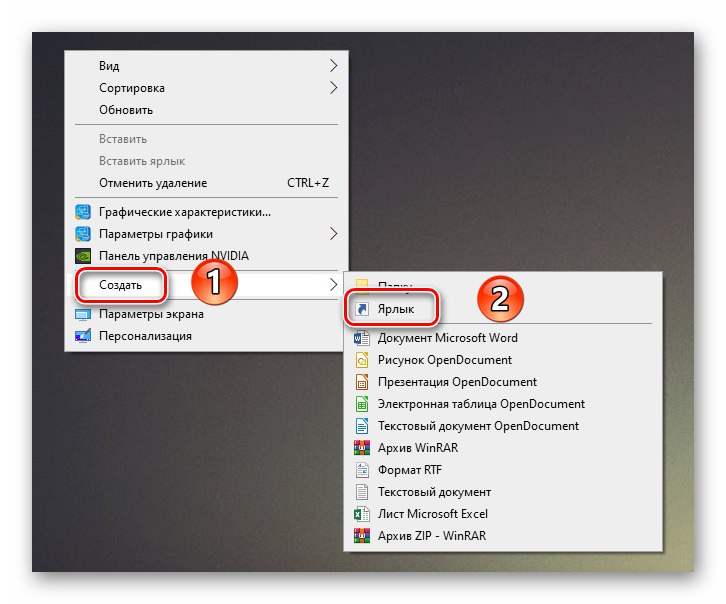
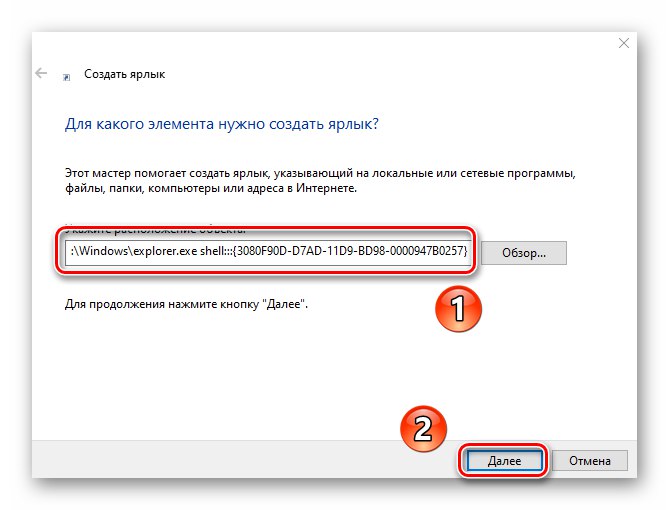
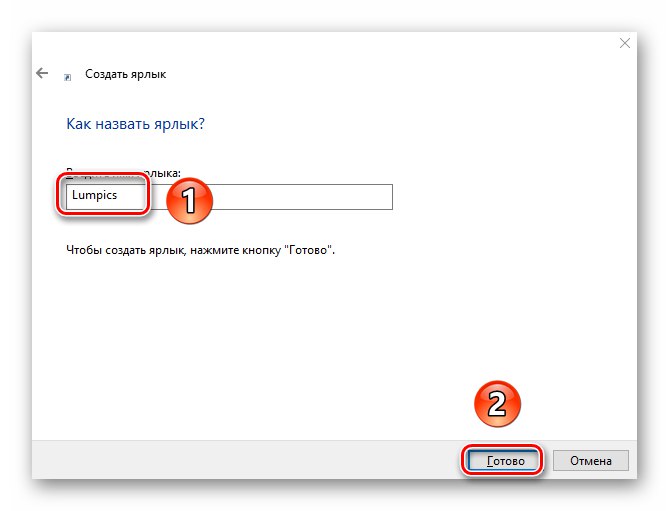
Vďaka tomu sa vytvorí odkaz na predtým vybranom mieste. Po dvojitom kliknutí na ňu sa minimalizujú všetky otvorené okná. Na rozdiel od predchádzajúcej metódy je možné tento súbor nastaviť na úplne ľubovoľnú ikonu, v predvolenom nastavení vyzerá ako priečinok.
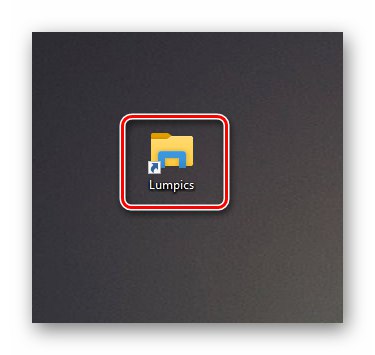
Metóda 3: „Panel úloh“
Táto metóda je veľmi jednoduchá, celý jej popis je redukovaný doslova v niekoľkých riadkoch. Štandardne na každom „Hlavné panely“ Windows 10 má špeciálne tlačidlo, ktoré minimalizuje všetky otvorené okná. Nachádza sa v pravom dolnom rohu obrazovky, stačí kliknúť do označenej oblasti ľavým tlačidlom myši.
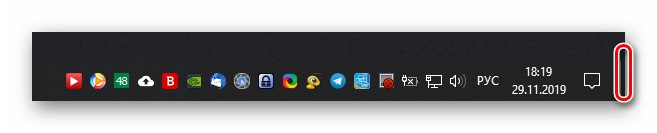
Ako alternatívne riešenie môžete na tomto mieste kliknúť pravým tlačidlom myši a potom vybrať riadok z kontextovej ponuky „Minimalizovať všetky okná“.
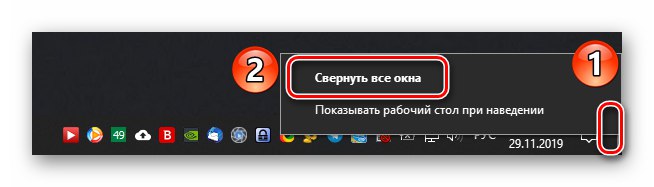
Metóda 4: klávesová skratka
Posledná metóda je najjednoduchšia metóda opísaná v tomto článku. Všetko, čo musíte urobiť, aby ste minimalizovali všetky okná, je stlačiť špeciálnu kombináciu klávesov. Existuje niekoľko z nich:
Windows + M - Hladká minimalizácia všetkých okien
Windows + D - Rýchlejšia verzia predchádzajúceho príkazu
Windows + Home - Minimalizuje všetky okná okrem aktívneho
Ak chcete na zjednodušenie práce vo Windows 10 použiť klávesové skratky, odporúčame vám prečítať si náš tematický článok.
Viac informácií: Klávesové skratky pre ľahký Windows 10
Pri použití jednej z metód popísaných v tomto článku môžete bez problémov minimalizovať všetky okná. Ako bonus by sme vám chceli povedať niečo o malom hacke života. Ak ľavým tlačidlom myši podržíte nadpis ľubovoľného okna a presuniete ho zo strany na stranu, minimalizujú sa všetky okná, okrem toho „zachyteného“.